Macにプリンタを追加する簡単な方法
ローカルプリンターは、AppleのワイヤレスAirPrintテクノロジーまたはUSBケーブルを使用してMacに接続します。 Macにプリンターを追加する簡単な方法は、AirPrint互換のプリンターを購入することです。 AirPrint互換プリンターは自動的にネットワークに接続し、セットアップはほとんど必要ありません。プリンタのドキュメントまたはパッケージにAirPrintと互換性があると記載されている場合は、Macで動作します。
すべてのUSBプリンターがMacと互換性があるわけではありません。ドキュメントをチェックして、プリンタに互換性があることを確認してください。そうである場合は、Macにも自動的に接続しますが、セットアップにはいくつかの追加手順が必要です。
この記事の情報は、macOS Catalina(10.15)からOS X Mavericks(10.9)までのMacに適用されます。
AirPrint互換プリンターをMacに追加する
AirPrint互換プリンターがMacと同じWi-Fiネットワークに接続されている場合は、セットアップは必要ありません。

プリンターがAirPrintを介してMacに接続されているかどうかを確認するには、プリンターの電源を入れ、Macでドキュメントを開き、ファイルを選択します。>印刷 メニューバーから。プリンタ名がプリンタの横に表示されている場合 、これ以上の作業は必要ありません。
プリンターをMacに追加する方法
プリンタの横にプリンタ名が表示されない場合は、プリンタをMacに追加する必要があります。 プリンタの矢印をクリックします フィールドで[プリンタの追加]を選択します 。
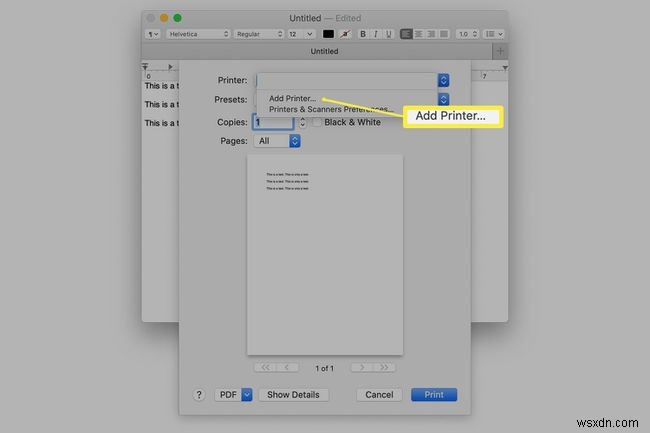
Macが認識できるプリンタのリストからプリンタを選択し、[追加]をクリックします。 。
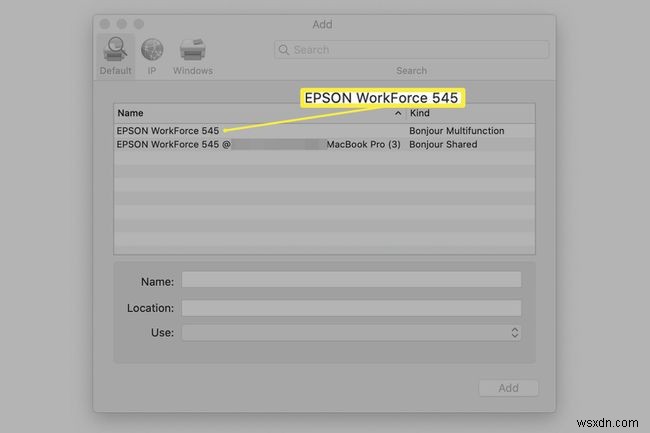
Macプリンタサポートシステムは堅牢です。 AirPrintプリンターを使用している場合は、システムの更新を確認する必要はありません。 OS XとmacOSには、多くのサードパーティ製プリンタドライバが付属しています。 Appleは、ソフトウェアアップデートサービスにプリンタドライバのアップデートを自動的に含めます。
オペレーティングシステムにはMacユーザーが必要とするほとんどのプリンタードライバーが含まれているため、プリンターに付属のドライバーをインストールしないでください。ほとんどのプリンタメーカーは、インストールガイドでこれについて言及しています。ただし、周辺機器用のドライバのインストールに慣れている場合は、誤って古いドライバをインストールする可能性があります。
MacにUSBプリンターを追加する
互換性のあるUSBプリンターは、AirPrintプリンターとほぼ同じくらい簡単にMacにインストールできます。
-
Macのソフトウェアを更新して、Macに最新のプリンタドライバを使用できるようにします。
-
プリンタに用紙とインクまたはトナーをセットして、Macに接続します。次に、プリンタの電源を入れます。
-
プリンタに付属のUSBケーブルを使用してプリンタをMacに接続します。
-
プリンタが要求する新しいソフトウェアをダウンロードしてインストールします。新しいソフトウェアが必要ない場合、このメッセージは表示されません。
-
画面の指示に従って、ソフトウェアの更新を完了します。 Macを再起動するように指示される場合があります。
-
AirPrintプリンターのテストに使用したのと同じ方法を使用して、プリンターが接続されていることをテストします。ドキュメントを開き、ファイルを選択します>印刷 。 プリンタの横のフィールドにプリンタ名が表示されます。 。そうでない場合は、プリンタの追加を選択します 使用可能なプリンタのリストからプリンタを選択します。
これらの簡単な手順で、ほとんどのプリンターがすぐに稼働しますが、プリンターの自動インストールが機能しない場合があります。問題が発生した場合は、プリンターを手動でインストールしてください。 Macは、接続している互換性のあるプリンタを検出します。ただし、特にプリンタが古い場合は、プリンタとスキャナのシステム環境設定に追加する必要がある場合があります。
-
Mac で PDF を編集する最良の方法
私たちは皆、優れた PDF エディターが大好きです。しかし、PC ユーザーには豊富なオプションがありますが、Mac ユーザーには 1 つの簡単な質問が残されています: Mac で PDF を編集する最良の方法は何ですか? Mac ユーザーは、無料の PDF 編集ソリューションを探すのに苦労しています。しかし、ある程度の創造性があれば、問題を回避する方法があります。 プレビュー プレビューについて言及せずに先に進むことはできません。このプリインストールされたプログラムはすべての Mac に付属しており、デフォルトの PDF エディターです。テキストの編集以外の最も基本的なことを行いま
-
URL を使用してポッドキャストを追加する最も簡単な方法
ポッドキャストは、自分を楽しませるための人気のある方法です。優れたコンテンツを提供し、デバイスを独り占めしないポッドキャスト アプリがたくさんあります。 iPhone をお持ちの場合は、ネイティブの Podcast デバイスで作業できます。 Apple Podcast には、好みに合ったポッドキャストを見つけるのに役立つ推奨事項を提供する参照セクションが付属しています。有名人が公開しているプライベート ポッドキャストはたくさんありますが、これらはパブリック ポッドキャストでは検索できません。 プライベート Podcast を聴きたい場合は、それを Apple Podcasts アプリに
